在 Dynamics 365 Guides 啟用、停用或刪除指南
如果在 Guides 中已停用一個指南,您可以重新啟用它。 當您重新啟用一個指南時,它將立即對作者開放,可以在電腦版應用程式中打開或編輯。 如果您確定不再需要一個指南,您可以停用它或永久刪除它。
如果在 Guides 中停用了一個封裝指南,您可以重新啟用它。 當您重新啟用一個封裝指南時,它將立即對 HoloLens 使用者開放檢視,或對作者開放,可以在電腦版應用程式中打開或編輯。 無法在 PC 版應用程式中開啟或編輯它。
您也可以啟用、停用或刪除特定的指南內容 (影片、影像或 3D 零件)。 只有管理員可以刪除指南和指南內容。
啟用、停用或刪除指南
在 Guides 中開啟模型導向應用程式。
若要啟用指南,請在格線上方的下拉式清單中選擇非使用中 Guides,以檢視目前處於非使用中狀態的所有指南。
若要停用或刪除指南,請選擇使用中的 Guides。
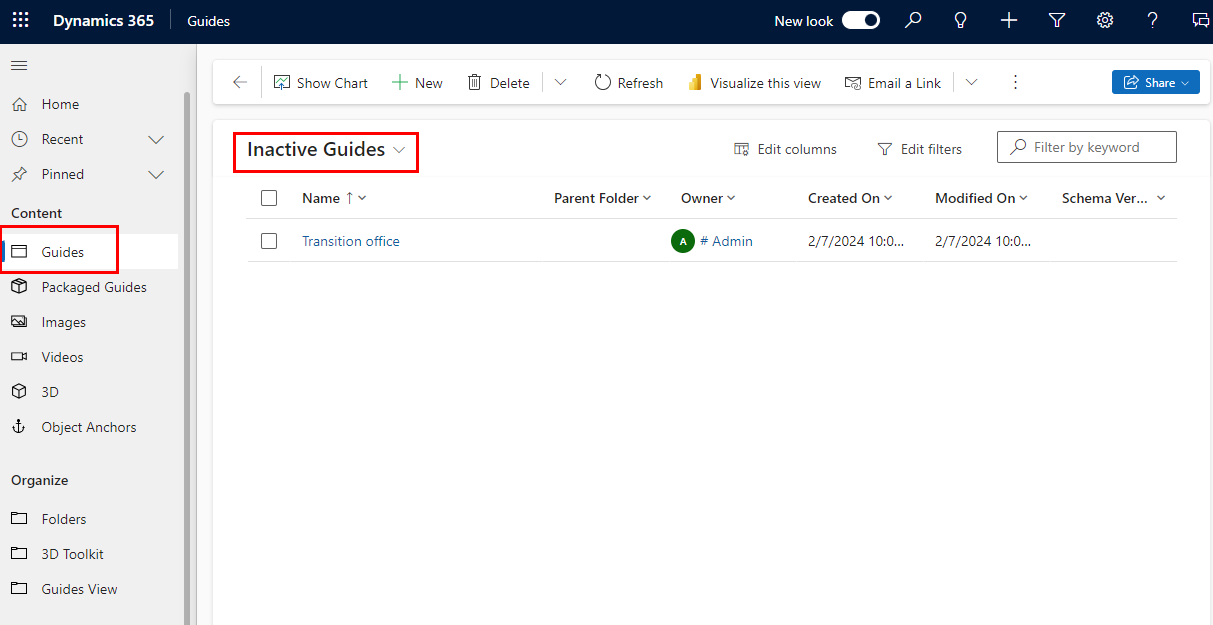
提示
如果有很多指南,可以使用頁面右上角的搜尋方塊,或者底部的字母篩選條件來找到正確的指南。
選取適當指南旁邊的核取方塊,然後在頁面頂部選取啟用、停用或刪除。
警告
如果您永久刪除一個指南,則將無法恢復它。
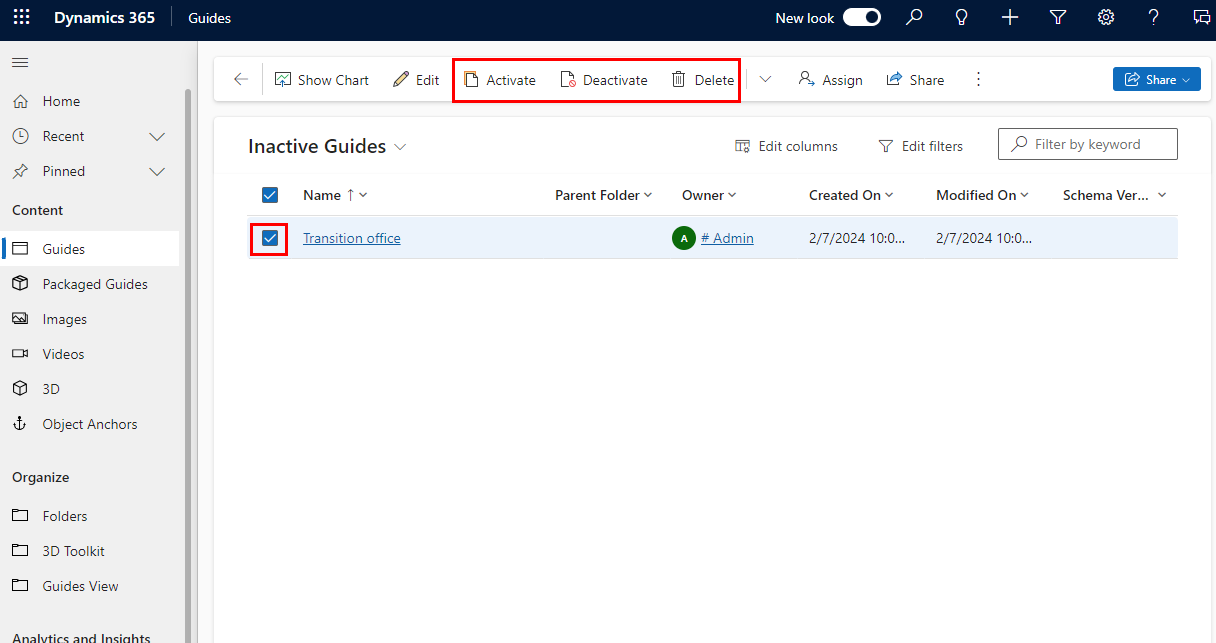
確認您的動作。
啟用、停用或刪除封裝指南
封裝指南無法在模型導向應用程式中開啟。 刪除封裝指南只會刪除 .guide 檔案。 原始指南不受影響。
在 Guides 中開啟模型導向應用程式。
在畫面左側選取封裝指南。
若要啟用封裝指南,請選取格線上方下拉式清單中的非使用中的封裝 Guides。
若要停用或刪除指南,請選取使用中的 Guides。
選取適當指南旁邊的核取方塊,然後在頁面頂部選取啟用、停用或刪除。
確認您的動作。
啟用、停用或刪除特定的指南內容 (影片、影像或 3D 零件)
在 Guides 中開啟模型導向應用程式。
根據內容類型在螢幕左側選擇影像、影片或 3D。
若要啟用內容,請在格線上方的下拉式清單中選擇非使用中的影像、非使用中的影片或非使用中的 3D 物件。
若要停用或刪除特定內容,請選擇使用中的影像、使用中的影片,或使用中的 3D 物件。
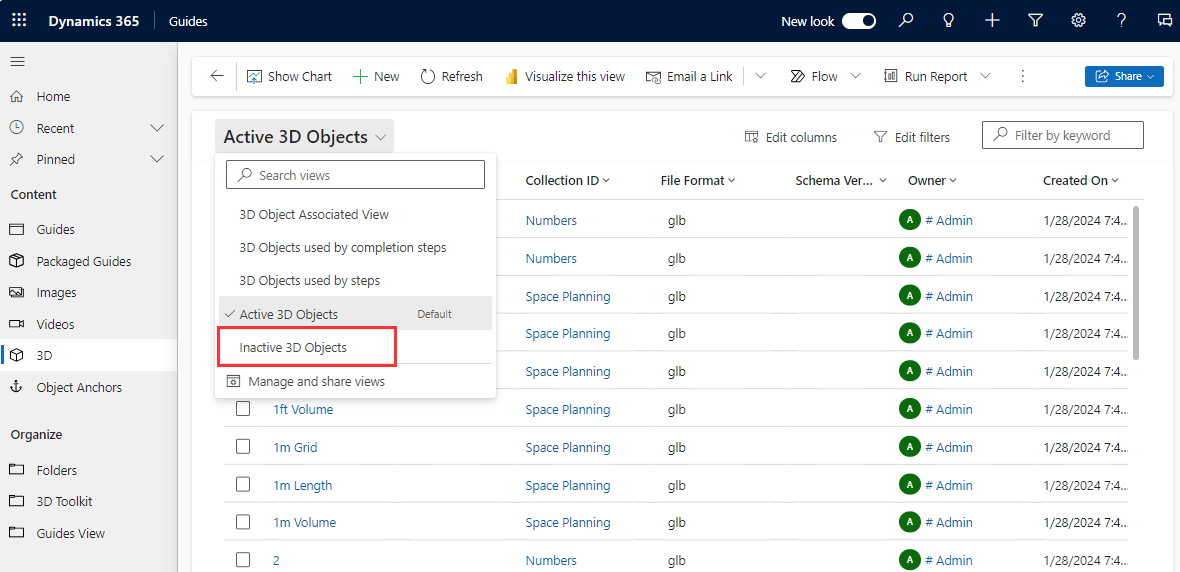
選取適當內容旁邊的核取方塊,然後在頁面頂部選取啟用、停用或刪除。
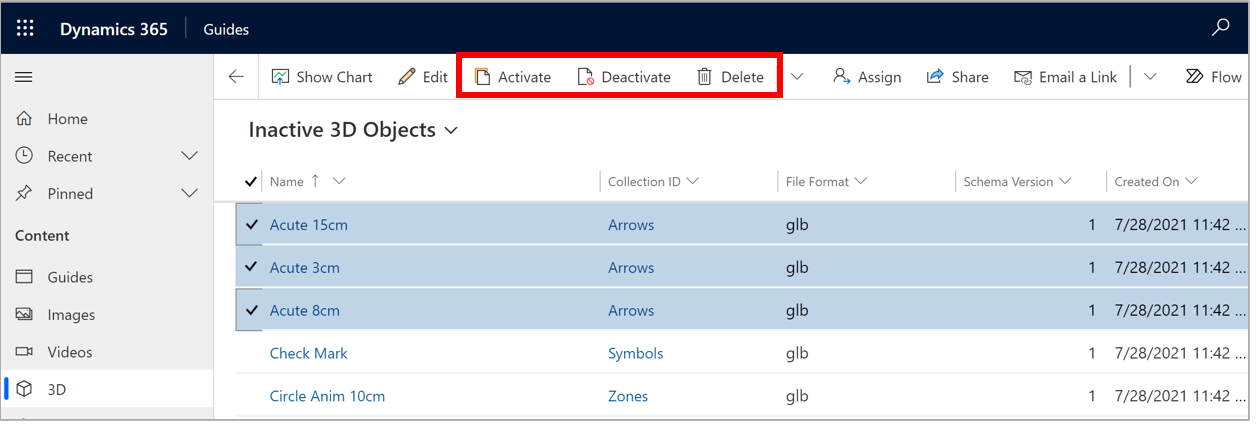
確認您的動作。